Как включить «Улучшение звука» в Windows 11

Включите Windows 11 Enhance audio в настройках звука. Варианты: усиление басов, виртуальный объемный звук, коррекция помещения и выравнивание громкости.

В Windows 10 вы можете легко делиться папками с другими пользователями в сети, чтобы делиться файлами и предлагать сетевое хранилище. Однако отслеживание всех общих папок может стать затруднительным, если вы делитесь несколькими папками из разных мест.
К счастью, Windows 10 предлагает несколько способов просмотра списка всех общих папок на вашем устройстве, в том числе с помощью проводника и управления компьютером.
В этом руководстве вы узнаете о двух способах просмотра всех папок, к которым ваш компьютер в настоящее время предоставляет общий доступ в сети.
Просмотр общих папок с помощью Проводника
Чтобы просмотреть все общие сетевые папки в проводнике, выполните следующие действия:
Откройте проводник в Windows 10.
Щелкните Сеть .
В разделе «Компьютер» дважды щелкните имя своего устройства.
Просмотреть все папки, которые в настоящее время находятся в общем доступе в сети.
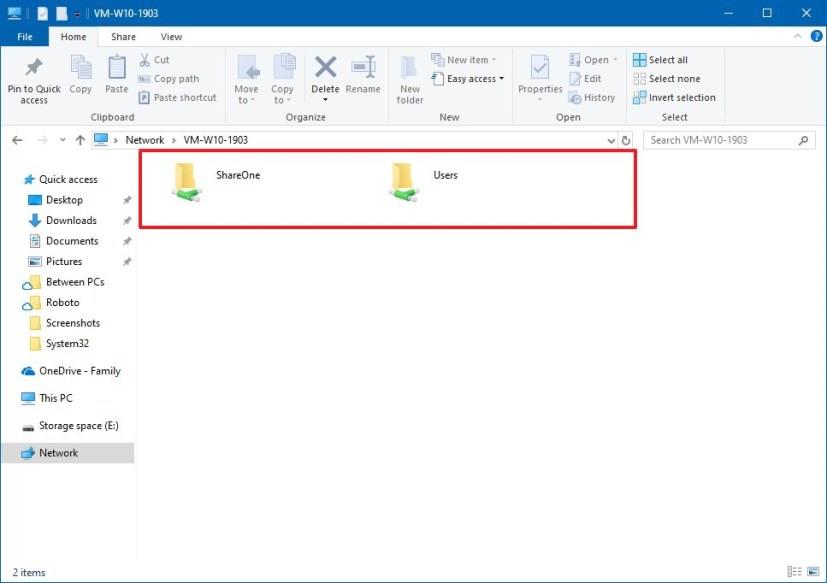
Выполнив эти шаги, вы сможете увидеть папки, доступные в данный момент из сети. Однако вам может потребоваться подтвердить учетные данные пользователя для доступа к сетевому содержимому.
Просмотр общих папок с помощью управления компьютером
Чтобы просмотреть все общие сетевые папки через Управление компьютером, выполните следующие действия:
Откройте Пуск .
Найдите « Управление компьютером» и щелкните верхний результат, чтобы открыть приложение.
Разверните ветку « Общие папки » на левой панели.
Щелкните пункт « Общие ресурсы ».
Просмотреть все папки, которые в настоящее время находятся в общем доступе в сети.
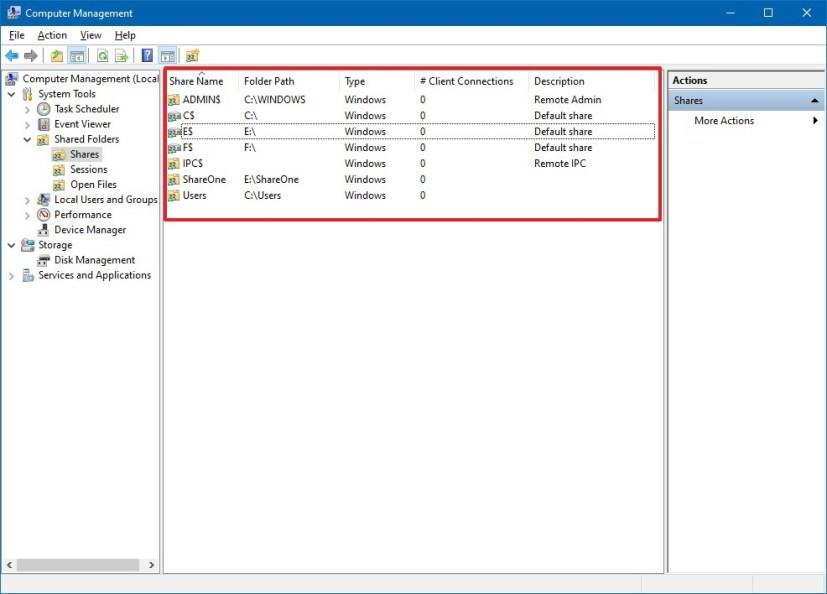
В разделе «Управление компьютером» вы увидите список общих папок, а также другие общие элементы, такие как C$ , IPC$ и ADMIN$ . Это административные (скрытые) общие ресурсы, которые Windows 10 включает по умолчанию и не видны, если кто-то не использует определенный путь и правильные учетные данные.
Хотя эти методы могут помочь увидеть все папки, к которым в настоящее время предоставлен общий доступ в сети, обратите внимание, что если вы предоставляете общий доступ к папке в папке своего профиля, она будет отображаться как папка « Пользователи », к которой предоставлен общий доступ в сети. Обычно вы не хотите делиться папками из папок своего профиля (Рабочий стол, Загрузки, Изображения и т. д.). Вместо этого вам следует создать общий ресурс на другом диске или в корне диска C:\ .
Включите Windows 11 Enhance audio в настройках звука. Варианты: усиление басов, виртуальный объемный звук, коррекция помещения и выравнивание громкости.
Windows 11 может запомнить расположение окна в зависимости от подключения монитора, и вот как включить или отключить эту функцию.
В Windows 10 теперь вы можете изменить букву диска для раздела с помощью настроек. Вот как это сделать для USB, дополнительного диска или дополнительного диска.
Windows 10 теперь может показывать температуру внутренних жестких дисков, и вот как проверить информацию с помощью «Управление дисками и томами».
В Windows 11, чтобы изменить часовой пояс, выберите «Настройки» > «Время и язык» > «Дата и время» и измените настройки времени. Подробнее здесь.
В Windows 11, чтобы устранить проблемы с Ethernet, откройте «Настройки» > «Сеть и Интернет» > «Дополнительные параметры сети» и нажмите «Сброс сети».
Чтобы включить Windows 11 Auto HDR для игр, выберите «Настройки» > «Система» > «Экран» > HDR и включите параметр «Использовать HDR и Auto HDR».
Чтобы получить доступ к общей сетевой папке в Windows 11, выберите «Проводник» > «Сеть» > «Имя компьютера», выполните аутентификацию и получите доступ к общей папке.
Windows 10 позволяет перемещать панель задач в любую сторону (вниз, вверх, влево и вправо) экрана, и вот два способа сделать это.
Windows 10 позволяет менять фоновые изображения рабочего стола из «Фон», «Темы» и «Проводник». Вы даже можете установить изображения для каждого монитора. Вот как.
Да, вы можете включить или отключить макеты Snap в Windows 11 на страницах настроек многозадачности, и вот как это сделать.
Чтобы выбрать другую папку установки или место на диске для установки игр через приложение Xbox в Windows 11 или 10, используйте параметры установки игры.
Включите функцию «Учитывать настройки режима питания устройства», чтобы исправить высокую загрузку ЦП и диска в Windows 10, и вот как это сделать.
В Microsoft Edge теперь есть генератор паролей, и вот как включить или отключить эту функцию.
В Windows 10 есть настройки для изменения местоположения по умолчанию для установки приложений и игр, а также для перемещения приложений в другие места, чтобы освободить место. Вот как.
Чтобы изменить режим питания Windows 11, перейдите в «Настройки» > «Система» > «Питание» и выберите режим для увеличения времени автономной работы или производительности.
Теперь вы можете проверить и скопировать аппаратное обеспечение вашего компьютера и сведения о Windows 10 из приложения «Настройки». Вот как.
В Windows 11 вы устанавливаете живые обои на рабочий стол с помощью приложения Lively Wallpaper, и вот как это сделать.
Теперь вы можете добавить свой личный календарь Google Celenar или Outlook в веб-версию Outlook для работы. Вот как.
Если вам не хватает кнопки «Быстрые настройки» или вы хотите добавить дополнительные элементы, вы можете выполнить следующие действия в Windows 11.
Если вы сталкиваетесь с ошибками или сбоями, следуйте шагам по восстановлению системы в Windows 11, чтобы вернуть ваше устройство к предыдущей рабочей версии.
Если вы ищете лучшие альтернативы Microsoft Office, вот 6 отличных решений, с которых можно начать.
Этот учебник показывает, как создать значок ярлыка на рабочем столе Windows, который открывает командную строку в определенной папке.
Узнайте несколько способов исправить поврежденное обновление Windows, если ваша система имеет проблемы после установки недавнего обновления.
Столкнулись с трудностями при установке видео в качестве заставки в Windows 11? Мы покажем, как это сделать с помощью бесплатного программного обеспечения, которое идеально подходит для различных форматов видеофайлов.
Достала функция экранного диктора в Windows 11? Узнайте, как отключить голос диктора несколькими простыми способами.
Хотите отключить диалоговое окно подтверждения удаления на компьютере с Windows 11? Прочитайте эту статью, в которой описываются различные методы.
Как включить или отключить шифрование файловой системы в Microsoft Windows. Узнайте о различных методах для Windows 11.
Если ваша клавиатура добавляет двойные пробелы, перезагрузите компьютер и очистите клавиатуру. Затем проверьте настройки клавиатуры.
Мы покажем вам, как решить ошибку "Windows не может войти в систему, потому что ваш профиль не может быть загружен" при подключении к компьютеру через удаленный рабочий стол.


























